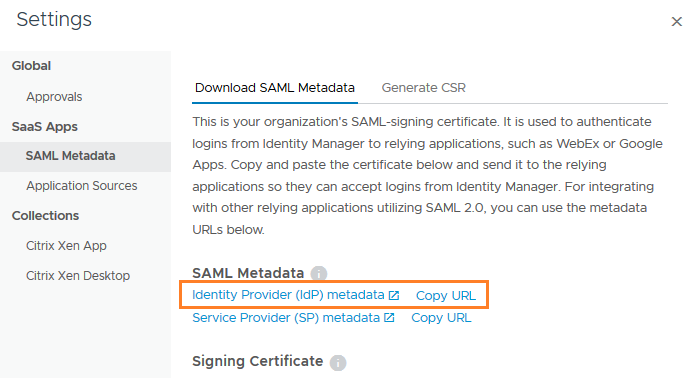Nachdem Sie eine Sammlung virtueller Apps für die Horizon Cloud-Integration in der VMware Identity Manager-Konsole erstellt haben, konfigurieren Sie die SAML-Authentifizierung im Horizon Cloud-Mandanten.
Wenn Sie mehrere Horizon-Cloud-Mandanten integrieren möchten, stellen Sie sicher, dass Sie die SAML-Authentifizierung in allen Mandanten konfigurieren.
Hinweis:
Die Horizon Cloud-Mandanten-Appliance und VMware Identity Manager müssen zeitsynchronisiert sein. Ist dies nicht der Fall und Sie versuchen, Horizon Cloud-Desktops und -Anwendungen zu starten, wird eine SAML-Fehlermeldung angezeigt.
Prozedur
- Klicken Sie in der VMware Identity Manager-Konsole auf die Registerkarte und dann auf Einstellungen.
- Klicken Sie im linken Bereich unter SaaS-Apps auf SAML-Metadaten.
- Klicken Sie auf der Registerkarte SAML-Metadaten herunterladen neben dem Link Metadaten des Identitätsanbieters (IdP) auf URL kopieren.
Die URL, die in einem Format https://VMwareIdentityManagerFQDN/SAAS/API/1.0/GET/metadata/idp.xml ähnlich ist, wird in Ihre Zwischenablage kopiert.
- Melden Sie sich beim Horizon Cloud-Mandanten an.
- Navigieren Sie zu .
- Klicken Sie auf Neu.
- Konfigurieren Sie die erforderlichen Einstellungen.
Option |
Beschreibung |
Identity Manager-URL |
Die VMware Identity Manager IdP-Metadaten-URL, die Sie kopiert haben. Die URL ist in der Regel im folgenden Format: https://VMwareIdentityManagerFQDN/SAAS/API/1.0/GET/metadata/idp.xml |
Zeitüberschreitung SSO-Token |
(Optional) Die Zeitdauer in Minuten, nach der das SSO-Token verfällt |
Rechenzentrum |
Der Name des Horizon Cloud-Rechenzentrums. Wählen Sie in der Dropdown-Liste den Namen aus. |
Mandanten-Adresse |
Die Adresse des Horizon Cloud-Mandanten. Geben Sie die unverankerte IP-Adresse oder den Hostnamen der Horizon Cloud-Mandanten-Appliance oder die Unified Access Gateway-IP-Adresse oder den Hostnamen ein. Beispielsweise: mytenant.example.com |
Die folgenden Einstellungen werden auf Horizon Cloud auf Azure angezeigt.
Option |
Beschreibung |
VMware Identity Manager-URL |
Die VMware Identity Manager IdP-Metadaten-URL, die Sie kopiert haben. Die URL ist in der Regel im folgenden Format: https://VMwareIdentityManagerFQDN/SAAS/API/1.0/GET/metadata/idp.xml |
Zeitüberschreitung SSO-Token |
(Optional) Die Zeitdauer in Minuten, nach der das SSO-Token verfällt |
Speicherort |
Wählen Sie einen Speicherort aus, um die Dropdown-Liste für die Knoten auf den Knoten zu filtern, die diesem Speicherort zugeordnet sind. |
Knoten |
Wählen Sie den Knoten, den Sie mit VMware Identity Manager integrieren möchten. |
Rechenzentrum |
Der Name des Horizon Cloud-Rechenzentrums. Wählen Sie in der Dropdown-Liste den Namen aus. |
Mandanten-Adresse |
Die Adresse des Horizon Cloud-Mandanten. Geben Sie die unverankerte IP-Adresse oder den Hostnamen der Horizon Cloud-Mandanten-Appliance oder die Unified Access Gateway-IP-Adresse oder den Hostnamen ein. Beispielsweise: mytenant.example.com |
- Klicken Sie auf Speichern.
Wenn die Integration erfolgreich ist, lautet der Status grün.
- Um den Benutzerzugriff mit Ausnahme von VMware Identity Manager zu blockieren, klicken Sie auf Konfigurieren und bearbeiten Sie die Einstellungen.
Option |
Beschreibung |
Remote-Benutzer bei Identity Manager zwingen |
Wählen Sie „JA“, um den Remote-Benutzerzugriff mit Ausnahme von IDM zu blockieren. Die Option wird nur angezeigt, wenn der Identity Manager-Status grün ist. |
Interne Benutzer zu Identity Manager zwingen |
Wählen Sie „JA“, um den internen Benutzerzugriff mit Ausnahme von IDM zu blockieren. Die Option wird nur angezeigt, wenn der Identity Manager-Status grün ist. |
Ergebnisse
Ihre Integration ist damit abgeschlossen. Nach der Synchronisierung von Horizon Cloud-Ressourcen auf VMware Identity Manager können Sie Horizon Cloud-Desktop- und Anwendungspools in der VMware Identity Manager-Konsole anzeigen, und Endbenutzer können die Ressourcen, für die sie aus dem Workspace ONE-Portal oder der App berechtigt sind, starten.